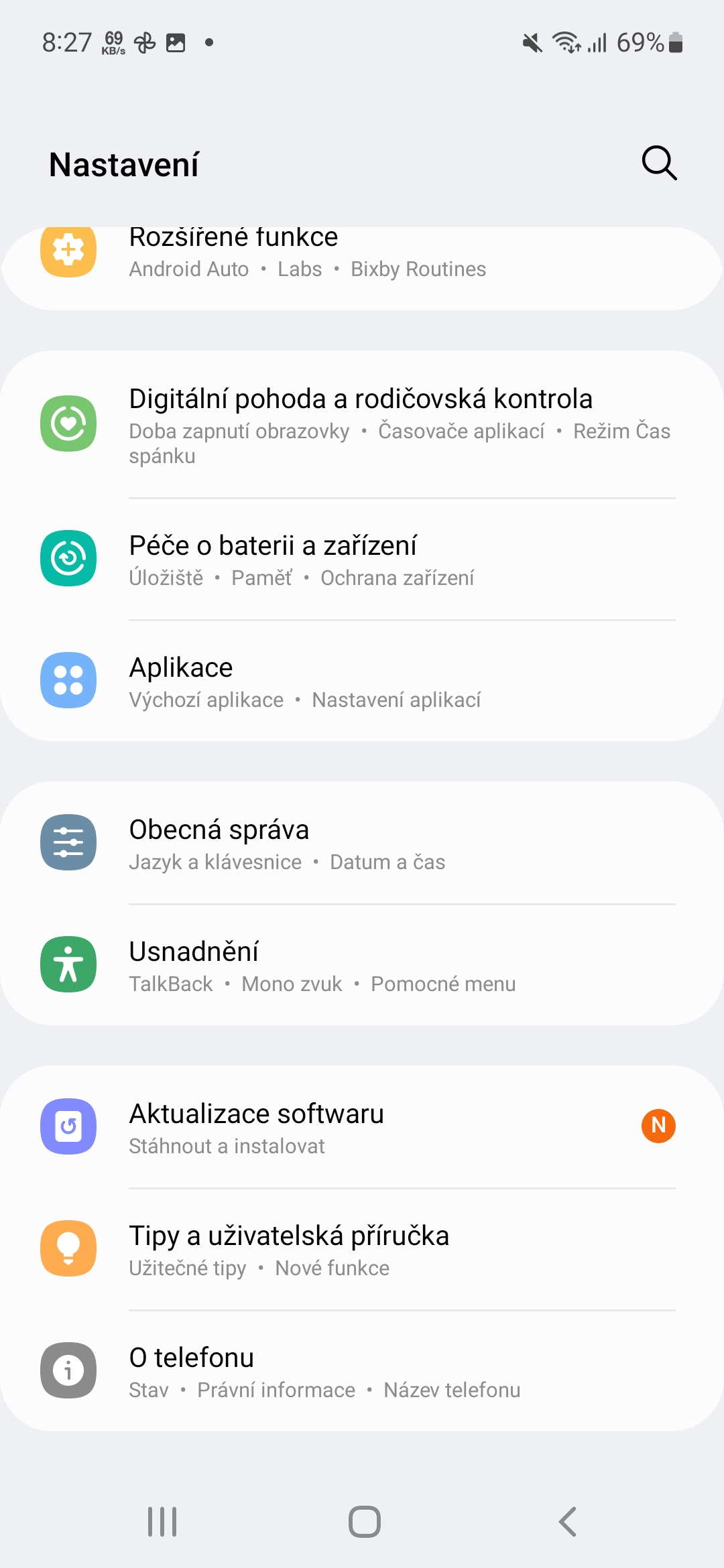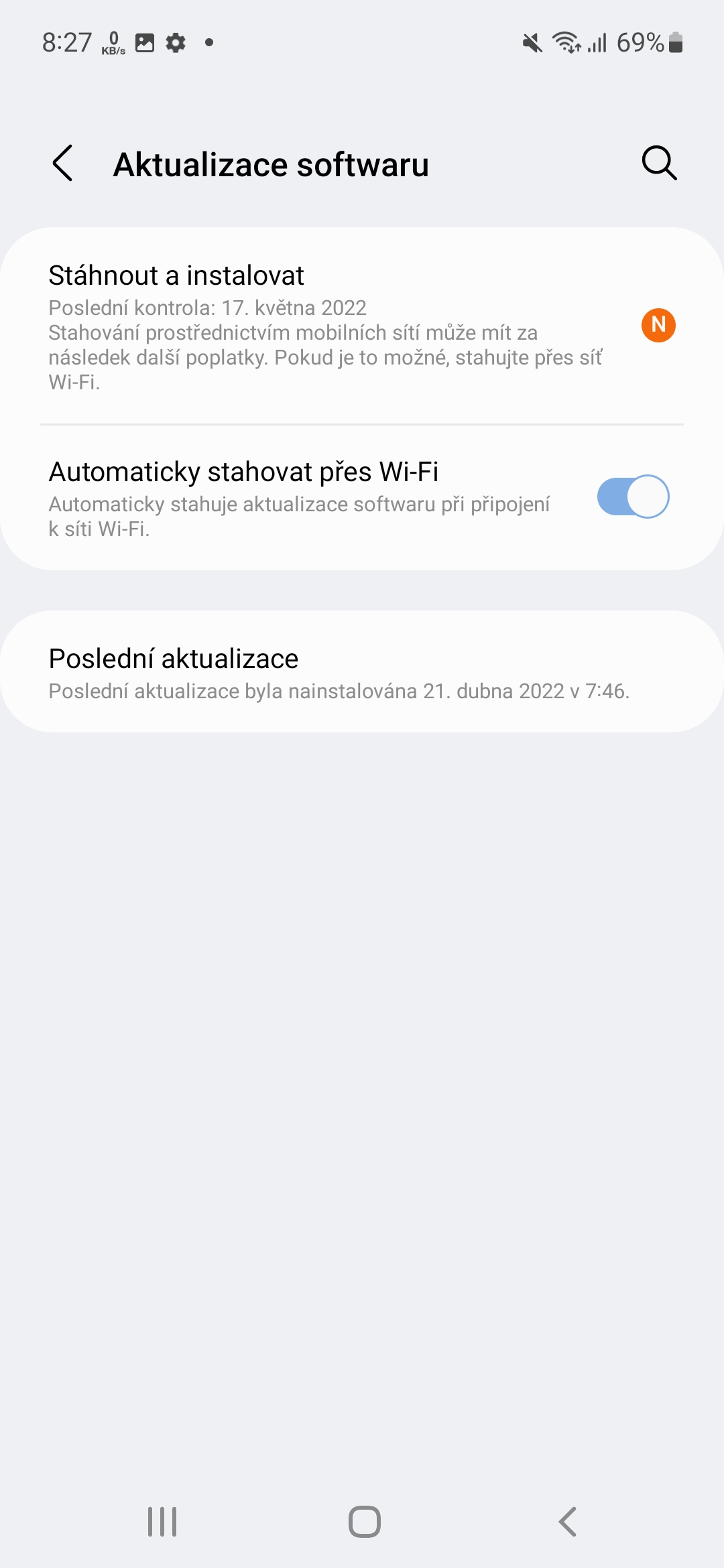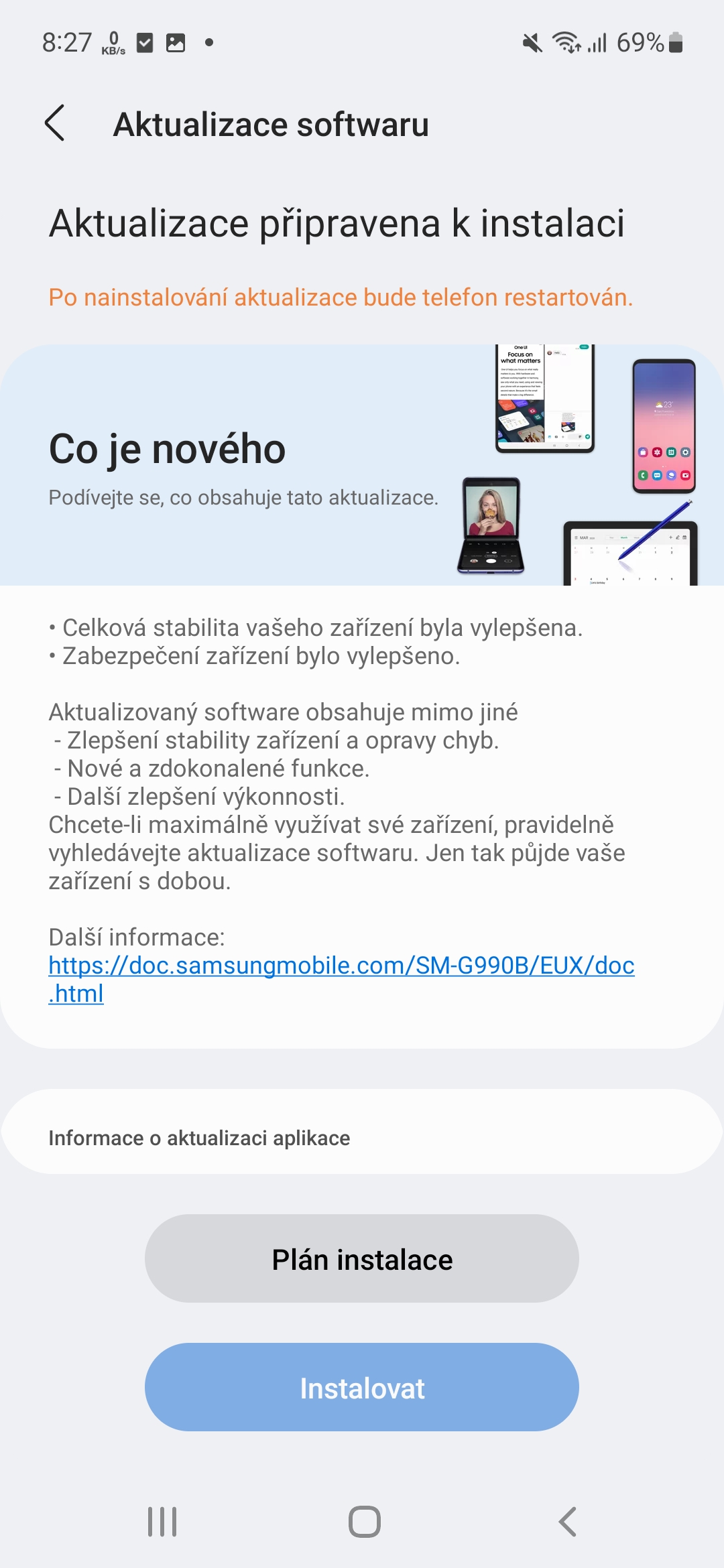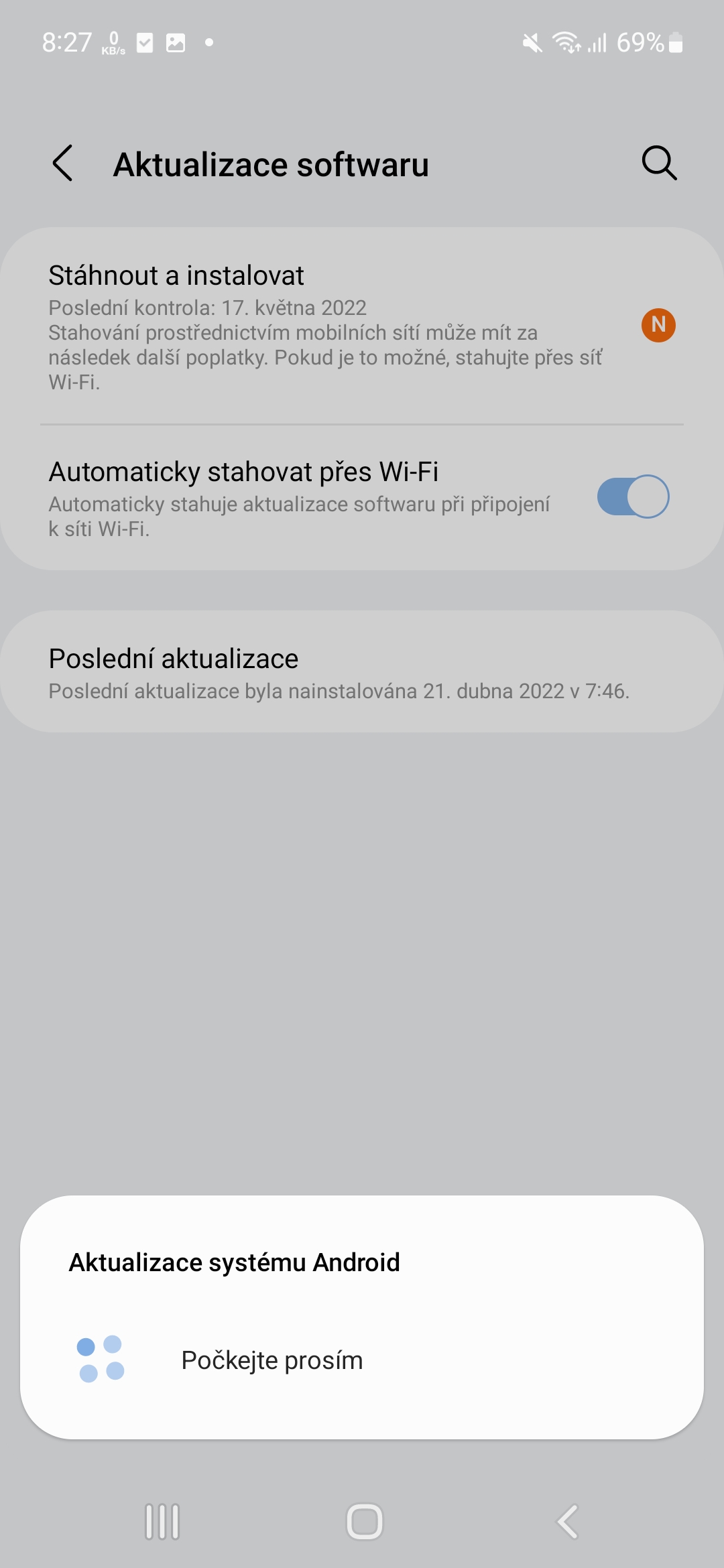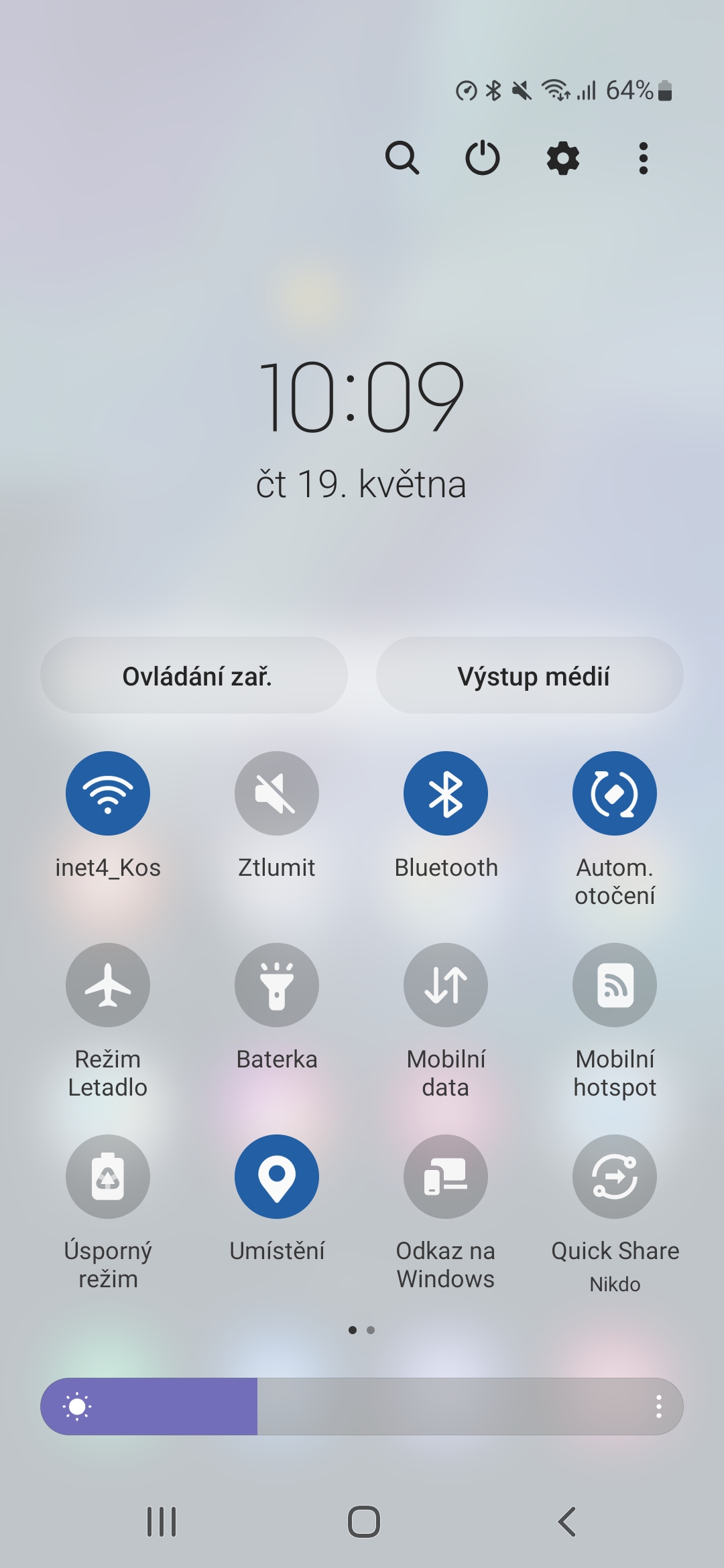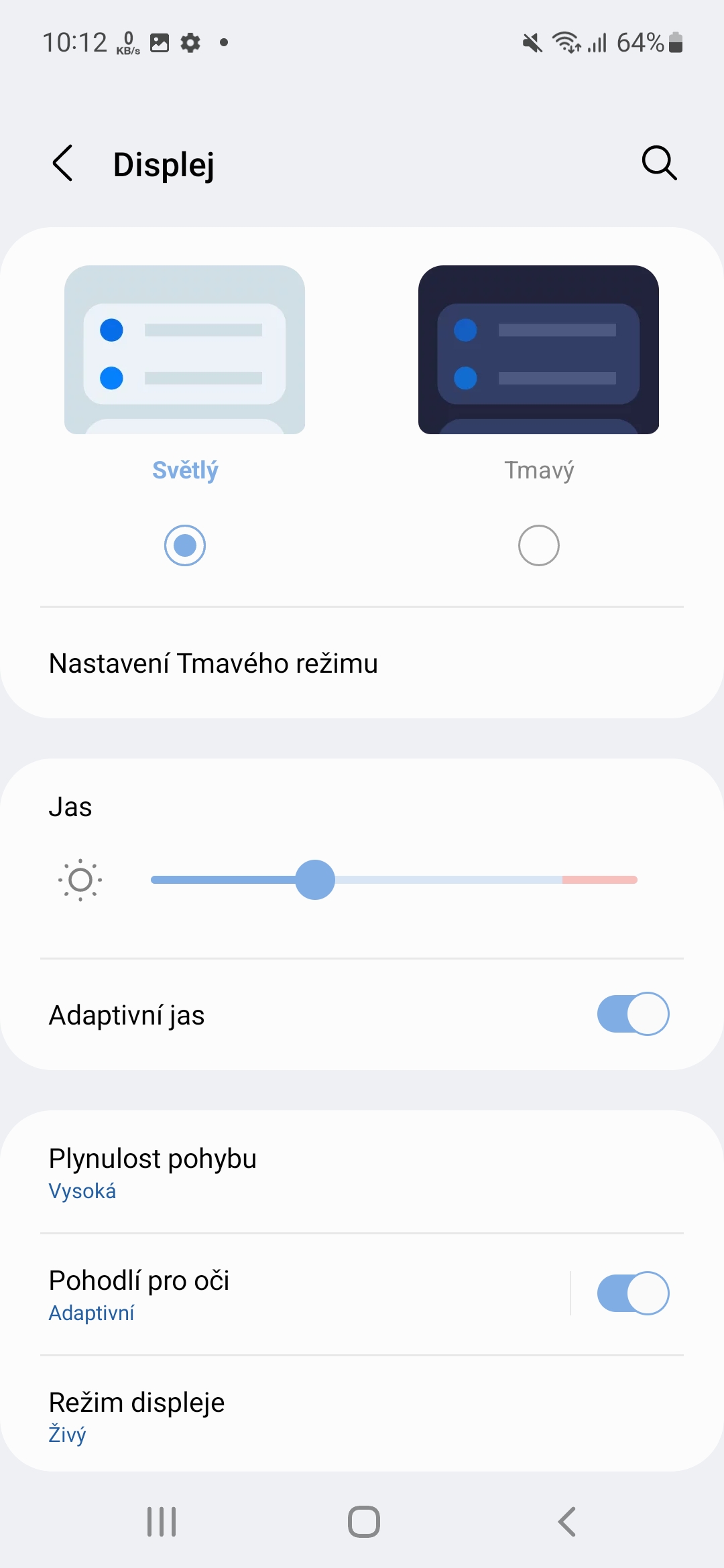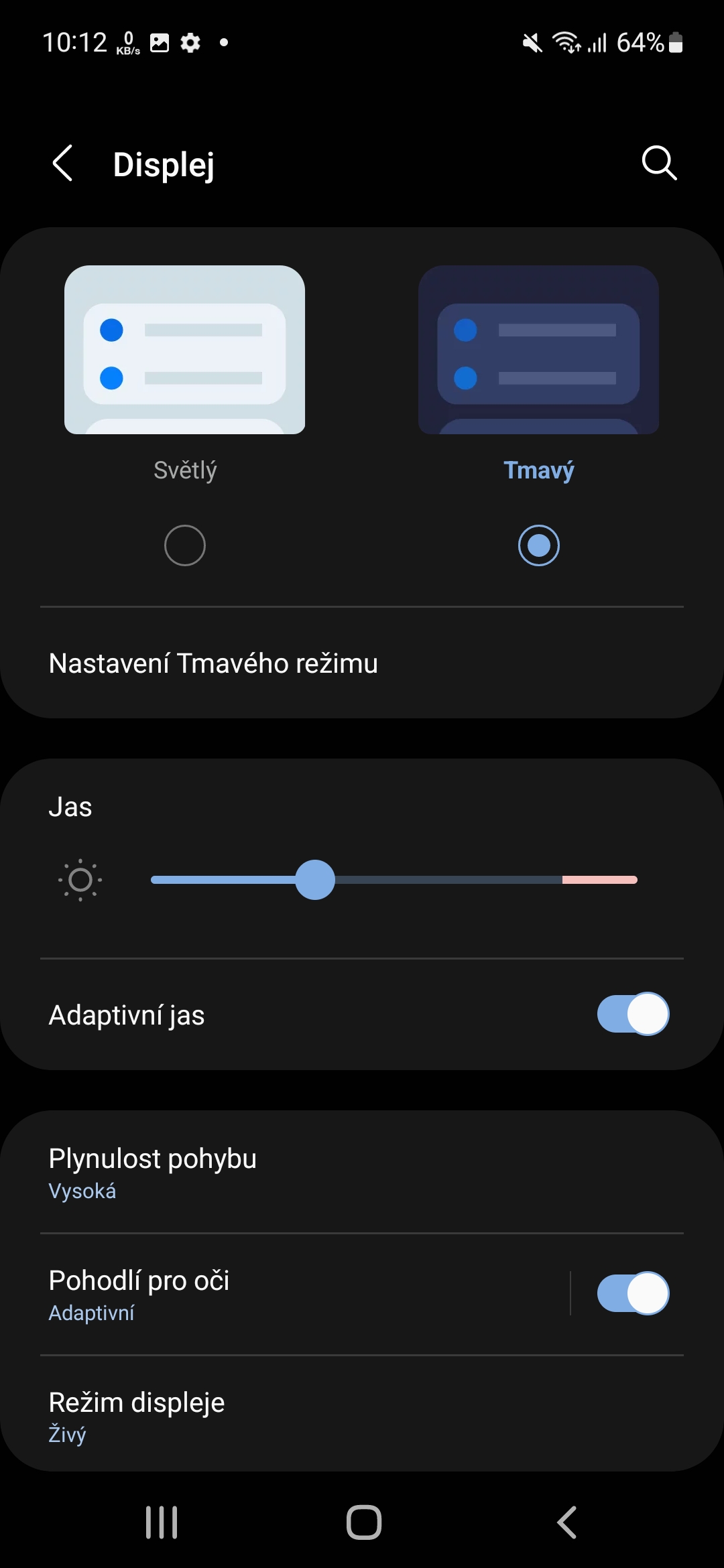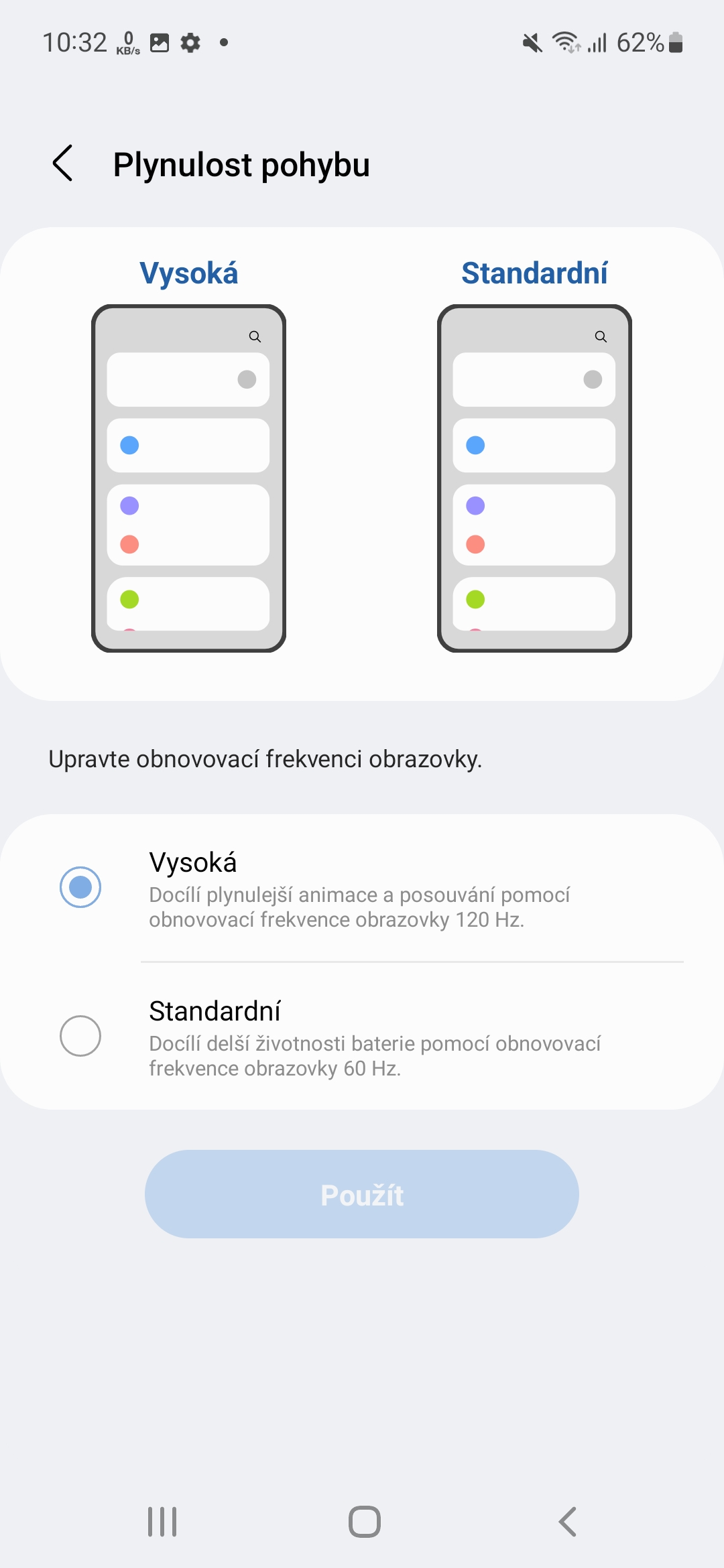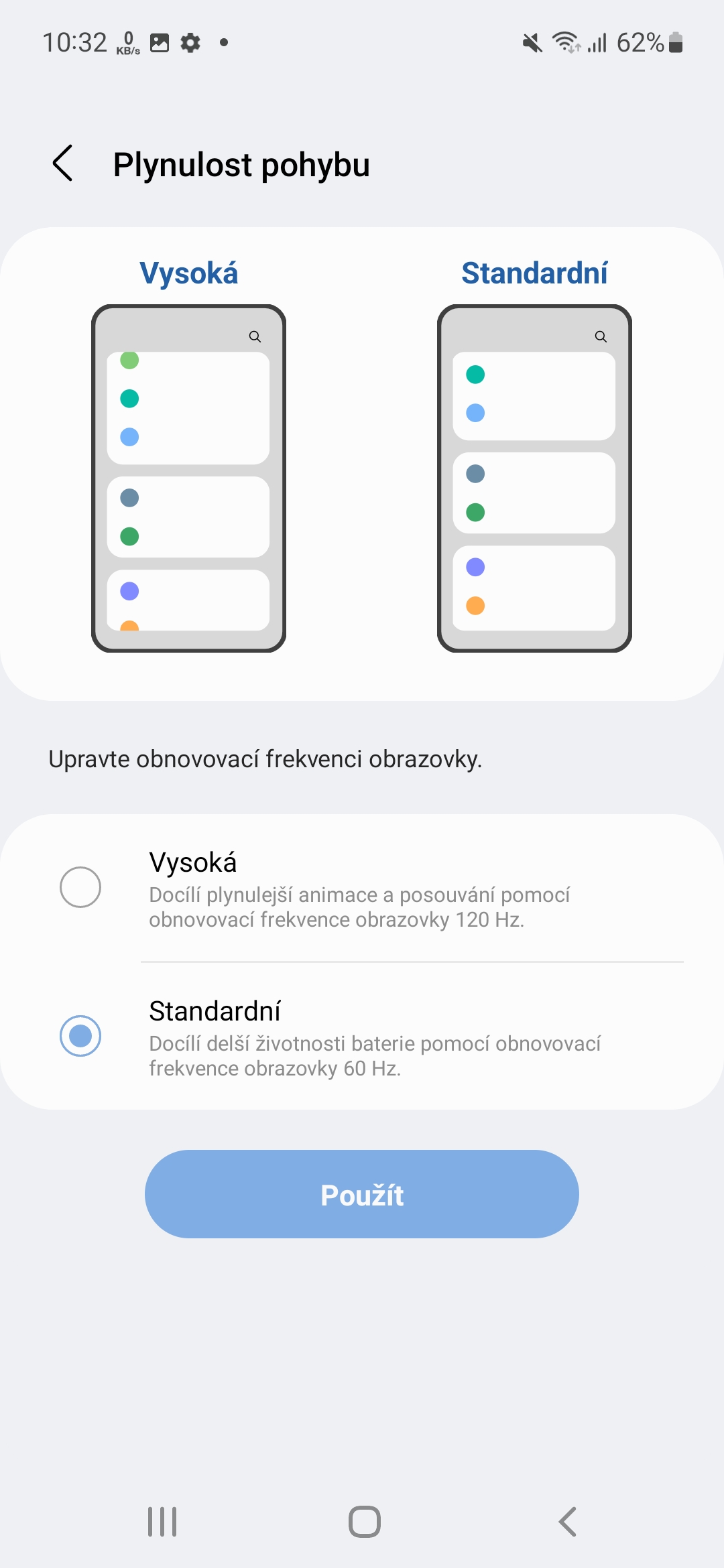Ang kinabuhi sa baterya sa aparato sa usa ka bayad mao ang pinakadako nga kahuyang sa modernong mga smartphone. Sa atong aktibong paggamit niini, halos dili na kita makaabot sa duha ka adlaw nga paglahutay, labi na sa usa ka semana, sama sa nahitabo sa mga amang nga mga telepono sa wala pa ang rebolusyonaryong tuig sa 2007, sa dihang ang unang iPhone. Kung nabalaka ka usab bahin sa ubos nga kinabuhi sa baterya sa imong smartphone, ania ang 5 nga mga tip ug mga limbong alang sa labing kaayo nga paggamit sa baterya sa imong telepono.
Una sa tanan, kung gusto nimo makuha ang labing taas nga posible nga kinabuhi sa baterya sa bisan unsang kaso sa paggamit, kinahanglan nimo nga susihon kung ang usa ka bag-ong update sa software ug mga may kalabutan nga apps magamit alang sa imong aparato. Siyempre, ang mga nag-develop kanunay nga naningkamot nga ma-optimize ang kinabuhi sa baterya ug usab ayohon ang nahibal-an nga mga bug nga mahimong hinungdan sa sobra nga pag-discharge sa baterya. Siyempre, ang pag-update nag-ayo niini nga mga bug. Makita nimo sila sa Mga setting -> I-aktuwal ang software, diin kinahanglan ka nga mopili usa ka kapilian I-download ug i-install ug sunda ang mga instruksyon sa screen.
Likayi ang aksidenteng paghikap
Unsa ang labing mokaon sa baterya? Siyempre, ang bugtong eksepsiyon sa pagdula sa mga graphically demanding nga mga dula mao nga ang display sa device kinahanglang magsiga. Apan ang aparato nagtanyag sa kapilian sa pagbabag sa aksidenteng paghikap. Kini nga feature nanalipod sa telepono gikan sa aksidenteng paghikap kon kini anaa sa kangitngit, kasagaran usa ka bulsa o bag. Mao nga kung naa nimo kini, ang display dili mosiga nga wala kinahanglana. Imong gi-activate ang function sama sa mosunod:
- Adto sa Mga setting.
- Pagpili og tanyag Pagpahawa.
- Adto sa ubos.
- I-on ang menu Proteksyon batok sa aksidenteng paghikap.
Adunay laing kapilian nga mas taas og gamay Ipakita ang timeout. Nagbayad kini nga kini ingon ka ubos kutob sa mahimo depende sa pagtipig sa baterya, i.e. mga segundo lang sa 15. Kini nga orasa magtino kung unsa kadugay ang pag-display nga mapatay kung adunay dili aktibo.
Mahimong interesado ka
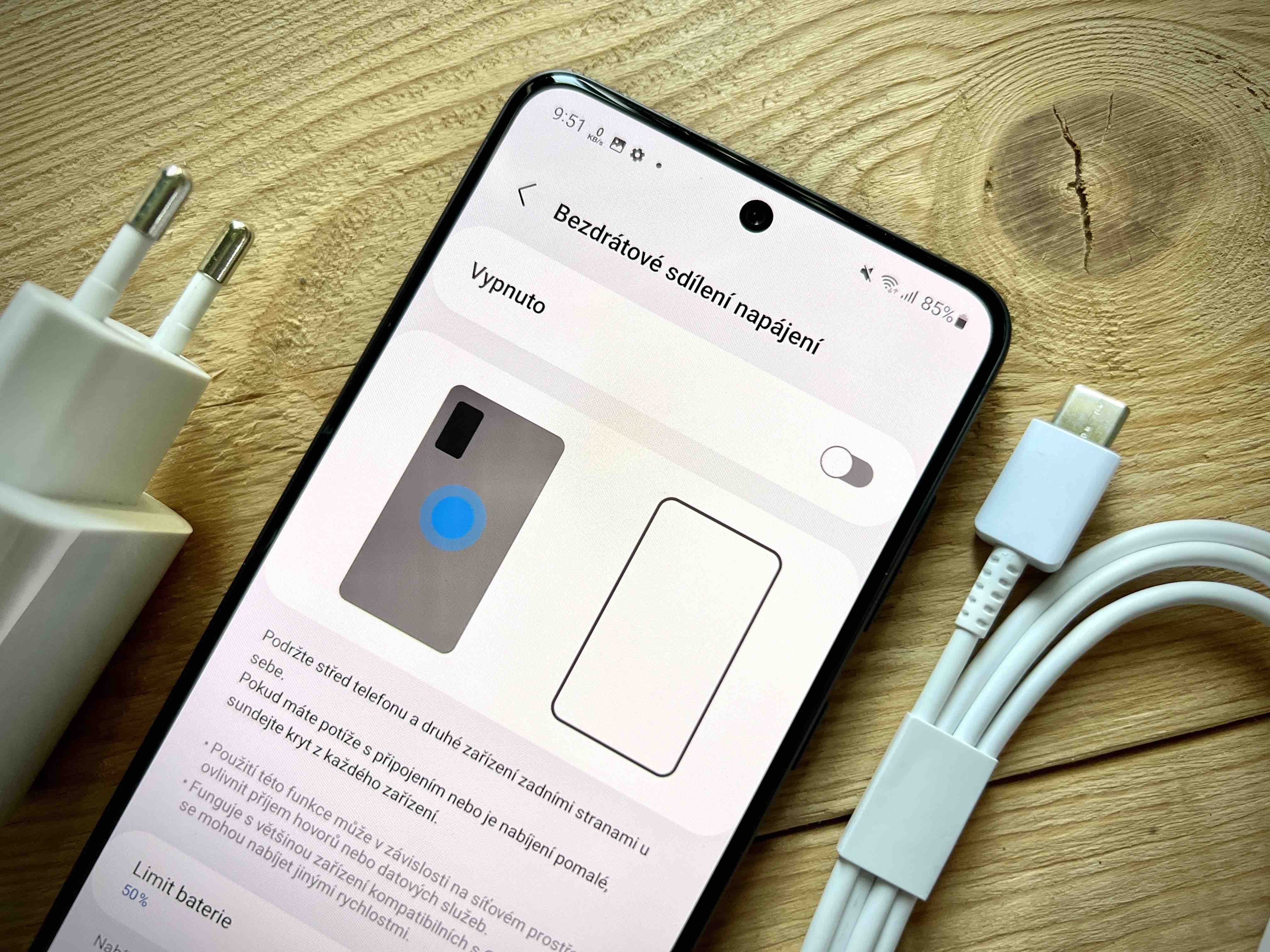
Limitahi ang display
Sama sa giingon kaniadto, pinaagi sa paglimit sa display klaro nimong madugangan ang kinabuhi sa baterya. Kon mas ubos ang kahayag sa display, mas gamay ang gahum sa baterya nga makuha. Dali nimo ma-adjust ang kahayag gikan sa dali nga panel sa menu, makit-an nimo ang mas detalyado nga mga detalye sa Mga setting -> Pagpahawa. Dinhi mahimo nimong pilion ang intensity sa kahayag dili lamang sa usa ka slider, apan adunay usa usab ka kapilian dinhi Mapasibo nga kahayag. Kon imo kining palihokon, ang kahayag awtomatik nga mag-adjust sumala sa kahimtang sa baterya ug kahayag sa palibot.
Kung gitugotan kini sa imong aparato, ug kung kini adunay usa ka OLED nga display, angay usab nga i-on ngitngit nga mode sa menu sa ibabaw. Diha niini, ang mga itom nga pixel wala ma-activate ug nagpabilin nga wala, aron mahimo usab nga makunhuran ang rate sa pag-discharge sa device. Kung ang imong device adunay daghang mga opsyon sa pag-refresh sa display, usba kini sa pinakaubos nga posible sa menu Fluidity sa paglihok.
Mahimong interesado ka

Isira ang wala kinahanglana nga mga app ug pagdumala sa mga natulog nga apps
Ang mga proseso nga giangkon sa mga aplikasyon makahurot usab sa baterya. Aron makadaginot sa baterya, ug kung nahibal-an nimo nga dili nimo gamiton ang mga titulo sa umaabot nga umaabot, isira kini. Agi lang sa buton Katapusan ngadto sa lista sa bag-ong gigamit nga mga aplikasyon ug isira ang wala magamit pinaagi sa pag-slide niini pataas.
Dugang pa, mahimo nimong limitahan ang paggamit sa baterya pinaagi sa mga setting sa sleep app. Kung panagsa ra ka mogamit sa pipila ka mga app, mahimo nimo kini ibutang sa pagkatulog sa background aron dili dali mahurot ang imong baterya. Mahimo usab nimo nga itakda ang mga app nga awtomatikong matulog kung dili nimo kini ablihan sa makadiyot.
- Adto sa Mga setting.
- Pagpili og tanyag Pag-atiman sa baterya ug device.
- Pag-klik sa Mga baterya.
- pagpili Mga limitasyon sa paggamit sa background.
Adunay daghang mga tanyag dinhi. Kung wala nimo gigamit ang app sa makadiyot, awtomatiko kini nga moadto sa mode sa pagkatulog. I-tap ang switch aron ma-on kini nga feature kung wala ka niini. Dugang pa, adunay mga mosunod nga mga kapilian:
- Mga aplikasyon sa sleep mode: Ipakita niini ang tanan nga mga app nga natulog karon, apan mahimo nga nagdagan sa background kung magsugod ka sa paggamit niini pag-usab.
- Mga aplikasyon sa deep sleep mode: Nagpakita sa tanan nga mga app nga dili modagan sa background. Motrabaho ra sila kung ablihan nimo kini.
- Ang app nga dili matulog: Mahimo nimong idugang ang mga app nga dili gyud mapalong o matulog sa background, aron magamit nimo kini kanunay.
Mahimong interesado ka

I-activate ang battery saving mode
Ang pagbag-o sa power mode makapakunhod sa performance sa imong telepono, apan sa laing bahin, makadaginot kini sa kinabuhi sa baterya. Kini ang pinakasayon ug pinakapaspas nga lakang aron mapalawig ang kinabuhi sa imong device. Bisan pa, kinahanglan nga matikdan nga ang mga app nga nagdagan sa background mahimong dili makadawat mga update o magpadala kanimo mga pahibalo kung ang power saving mode gipagana. Mahimo nimong i-on kini nga mode direkta gikan sa dali nga menu bar o sa Mga Setting.
- Pilia Pag-atiman sa baterya ug device.
- Pagpili og tanyag Mga baterya.
- I-tap ang menu Mode sa ekonomiya.
- Sa ubos mahimo nimong pilion kung unsang mga gimbuhaton ang magpugong sa pagpaaktibo niini.
- I-klik ang switch sa ibabaw nga bahin sa screen imong gi-activate ang Energy Saving Mode.
Kung gikinahanglan gyud kini sa sitwasyon, siguroha nga i-on ang opsyon Limitahi ang mga aplikasyon sa Home screen. Limitahan niini ang tanan nga mga kalihokan sa background, i-off ang mga Panel sa ngilit ug usbon ang setting sa usa ka madulom nga tema. Sa ibabaw, mahimo usab nimo itandi kung giunsa pagpalugway ang kinabuhi sa baterya. Sa among kaso, gikan sa 1 ka adlaw ug 15 ka oras hangtod sa 5 ka adlaw.
Mahimong interesado ka

I-disable ang mga feature nga dili nimo kinahanglan
Aron makunhuran ang konsumo sa baterya, girekomenda nga i-disable ang Wi-Fi ug Bluetooth kung wala gigamit. Kana mao, kung naa ka sa usa ka lugar sa kamingawan ug dili nimo kinahanglan nga maminaw sa musika pinaagi sa mga headphone sa TWS. Tingali halos dili ka makadakop sa Wi-Fi sa lasang. Mahimo nimong i-off ang duha nga mga function sa Mga setting -> Koneksyon. Bisan pa, mahimo nimong i-on ug i-off ang duha nga mga bahin gikan sa dali nga paglansad panel. Sa laing bahin, mahimo nimong i-on ang i Airplane mode. Kini magputol kanimo gikan sa network, apan sa laing bahin, kini dali nga makadugang sa imong stamina. Bisan pa, dili kini angay nga i-on ug i-off kanunay ang function, busa buhata kini kung nahibal-an nimo nga dili nimo kinahanglan ang telepono sa dugay nga panahon. Kung nangita alang sa mga network ug pagkonektar, ang pipila nga mga gipangayo gibutang sa baterya.
Mahimong interesado ka